في وقت سابق غطينا نصيحة لإضافة حدود لالصور. في هذا البرنامج التعليمي ، سنبدأ في إضافة مزيد من التفاصيل إلى حدودك ، أي إضافة حواف ناعمة ومثيرة لصورة لمنحها شعوراً مختلفًا.
سوف نستخدم نفس الصورة التي غطينا في البرنامج التعليمي الأخير.

تأكد من إلغاء قفل طبقة الخلفية الخاصة بك. يمكنك إلغاء قفله بالنقر المزدوج فوقه وإعادة تسميته (إذا أردت). افتح الصورة أعلاه في Photoshop ، حدد Rectangular Marquee Tool. بعد تحديد الأداة ، ارسم تحديدًا سيظهر في حدود 1/3 بوصة من جميع حواف الصورة.
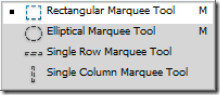

بمجرد الانتهاء من التحديد ، انقر بزر الماوس الأيمن فوقه وحدد Feather.
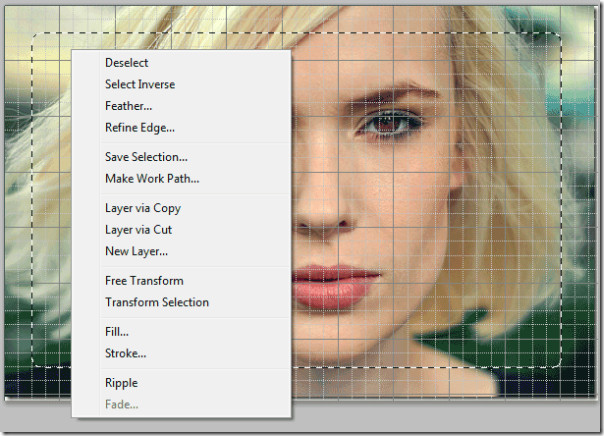
اترك نصف قطر Feather كافتراضي وهو 5 بكسل واضغط على OK. تذكر ، إذا كنت ترغب في إضافة ريش كبير ، فقم بإضافة عدد أكبر.
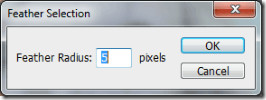
الآن سنضيف قناع طبقة على صورتنا. للقيام بذلك ، انقر فوق الزر "إضافة قناع طبقة". بمجرد إضافة قناع طبقة ، سترى تأثيرًا ثابتًا على صورتك.
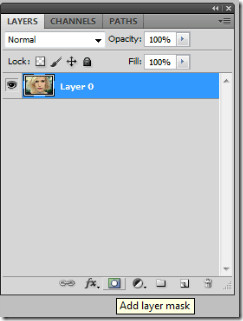
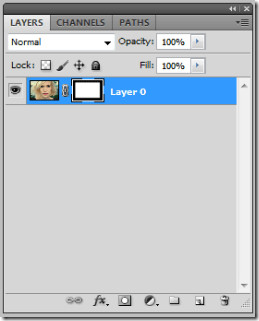
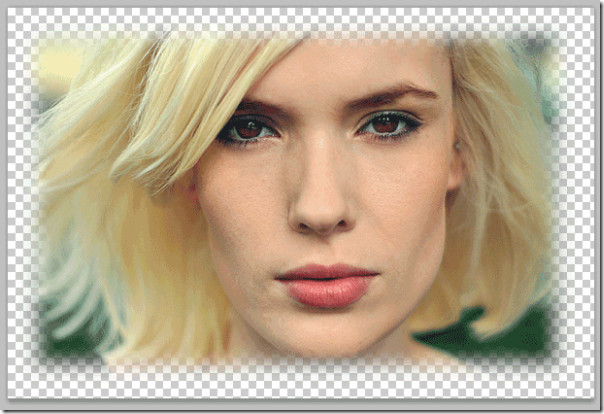
الانتقال ، إضافة طبقة جديدة وجعل اللون الأمامي "رمادي غامق" (# 383838).
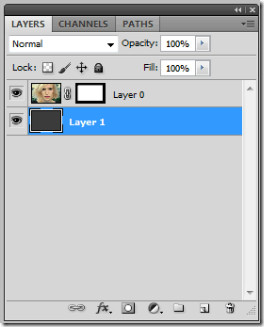
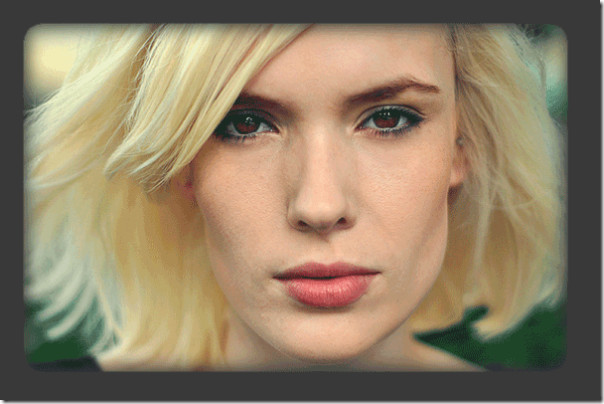
الآن نحن نفعل اللمسات الأخيرة على حدودنا. حدد طبقة القناع التي أنشأناها في الجزء العلوي من صورتنا.
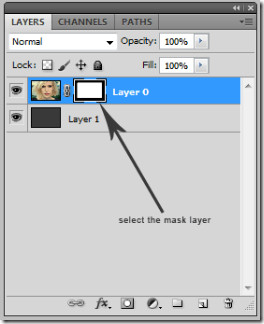
انتقل إلى Filter -> Brush Strokes -> Accented Edges وقم بتنفيذ الإعدادات التالية. اضبط عرض الحافة على 1 ، وحواف السطوع إلى 50 ، والنعومة إلى 9.
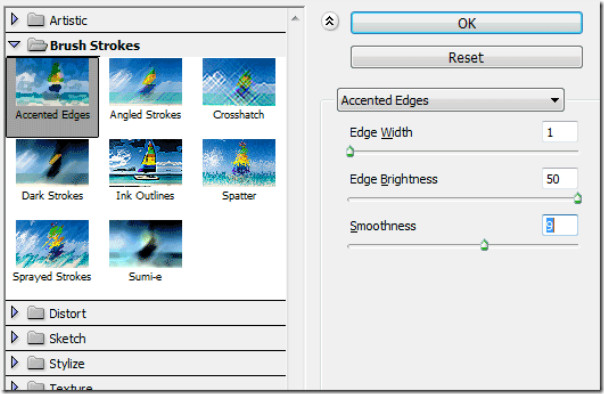
أخيرًا ، هذه هي الطريقة التي سيبدو عليها النهائي. يمكنك ملاحظة حواف ثابتة على الحدود التي كانت متاحة باستخدام طبقة القناع والريش.
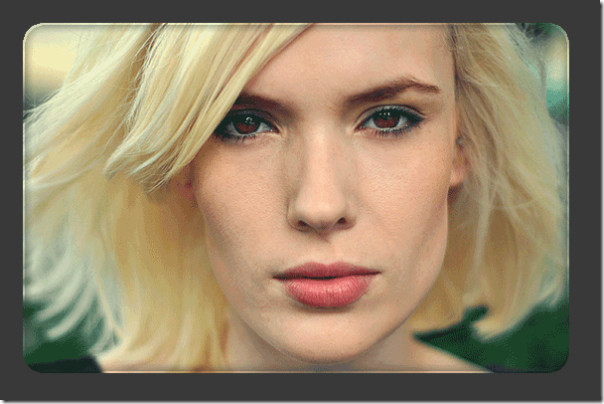

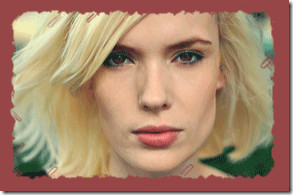
ريش بسيط! أخبرنا ما هي نصيحة Photoshop الأخرى التي ترغب في تعلمها.













تعليقات